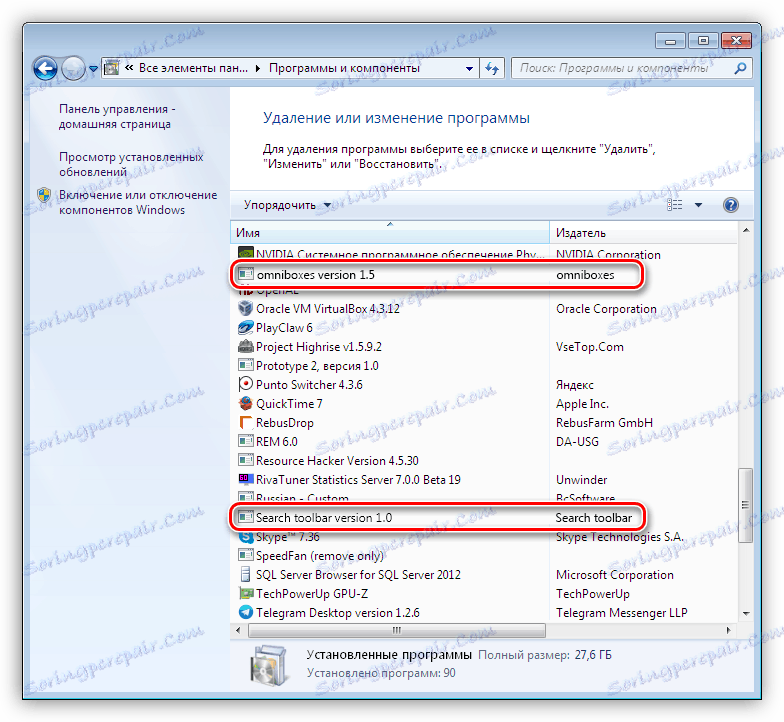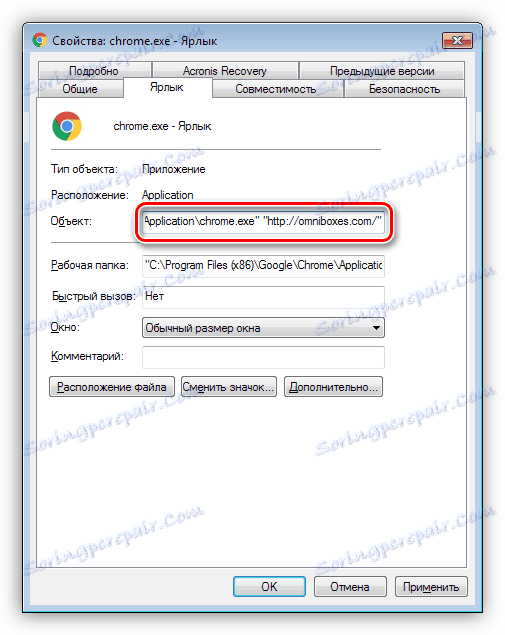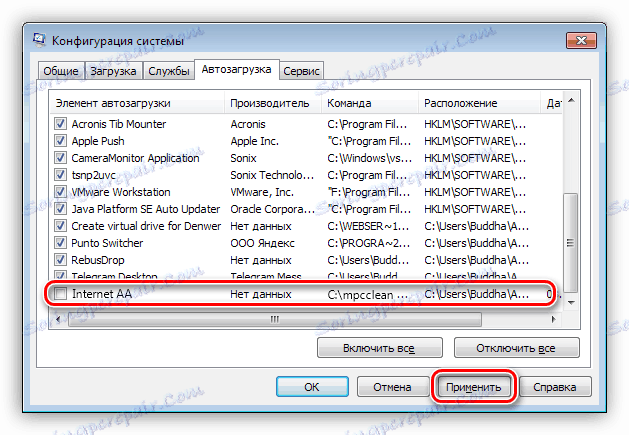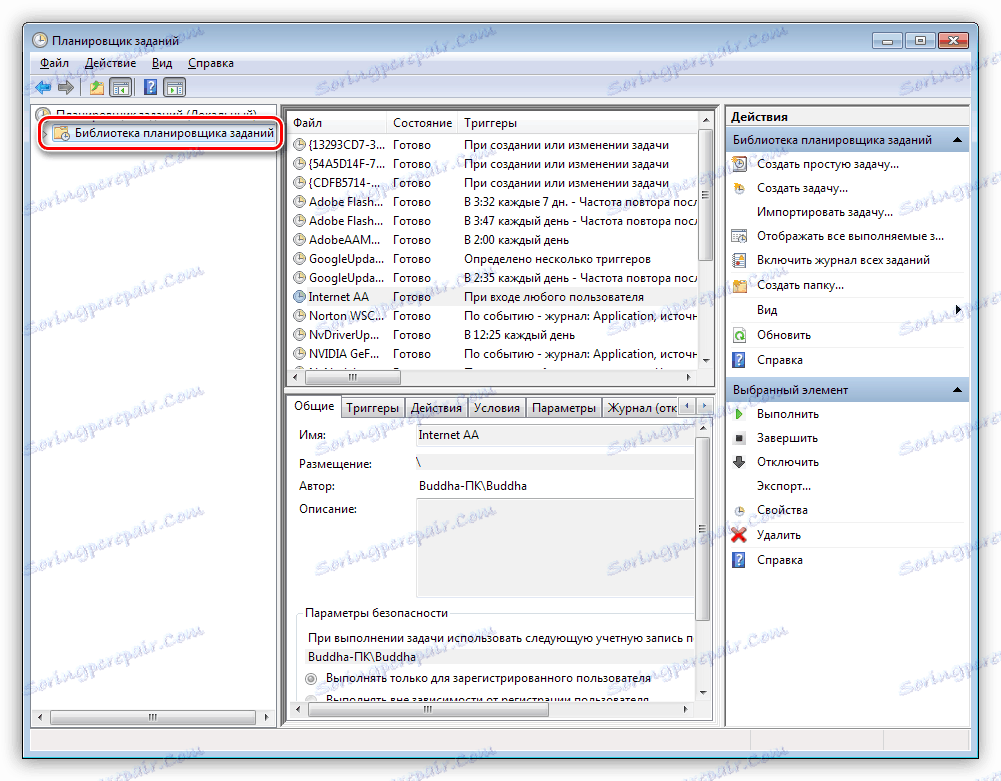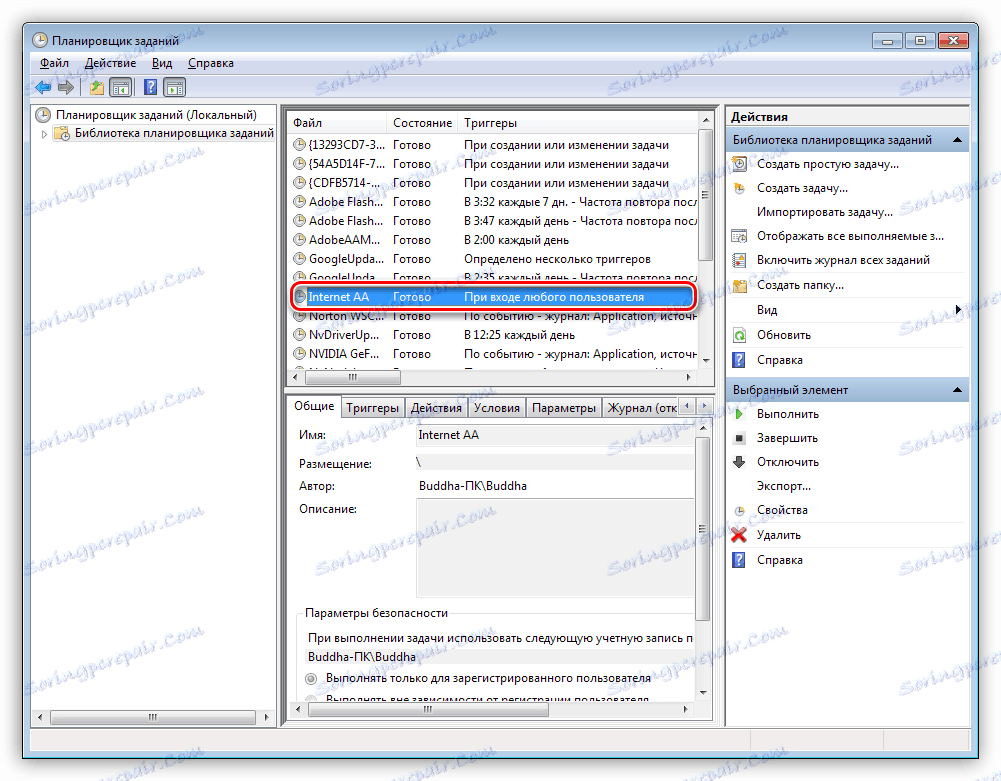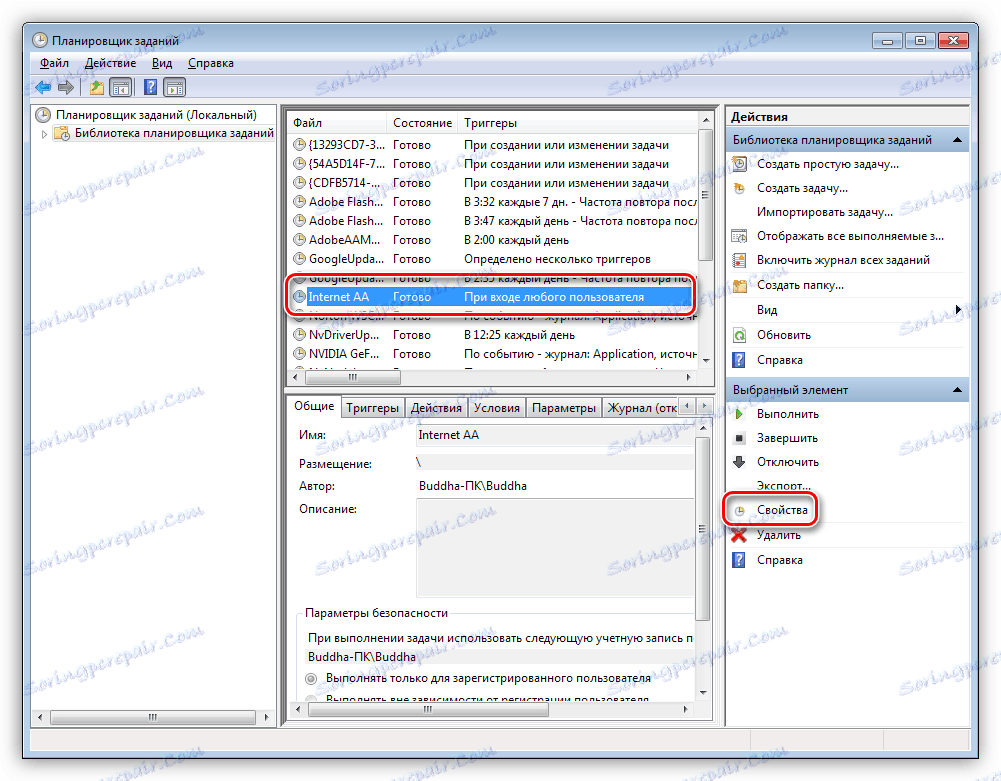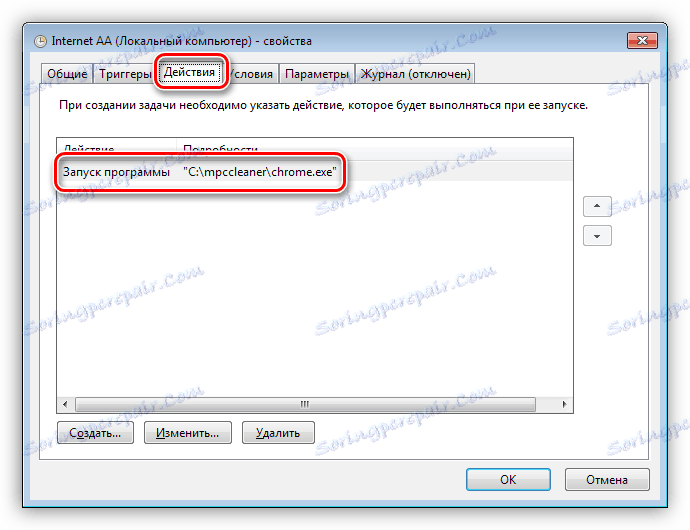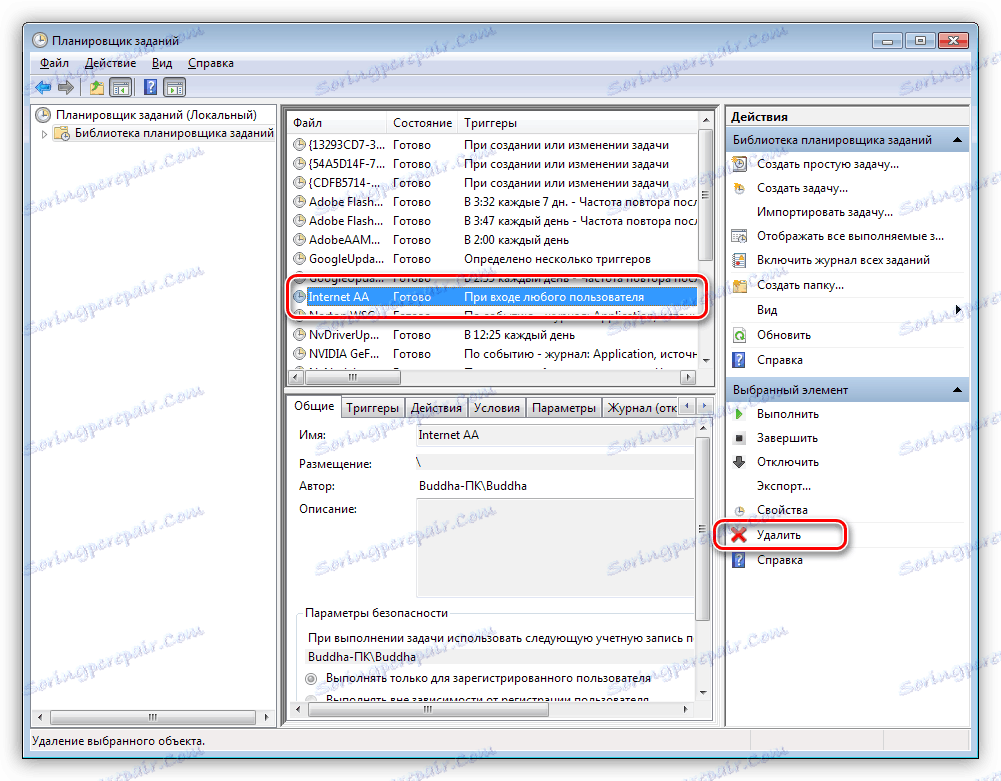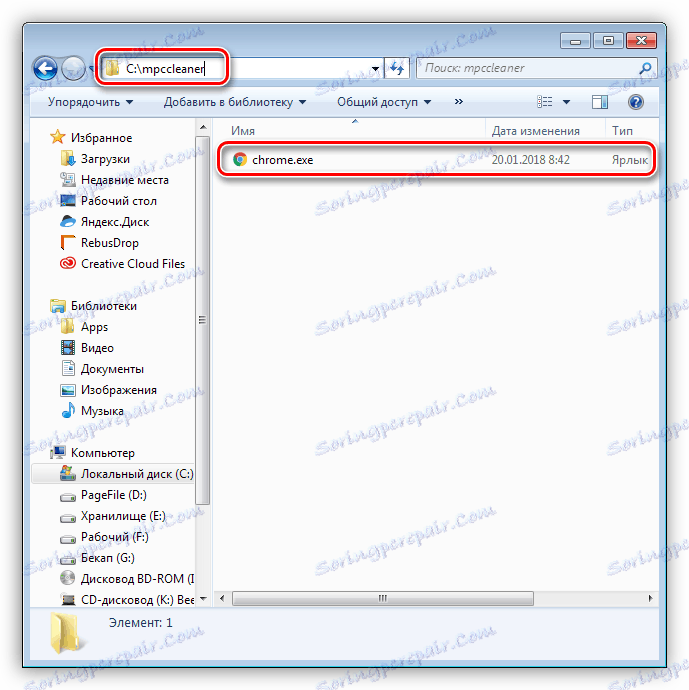Borba protiv virusa za oglašavanje
Virus za oglašavanje ili "AdWare" program je koji bez zahtjeva korisnika otvara određene web stranice ili prikazuje bannere na radnoj površini. Zbog svoje bezopasnosti, takav zlonamjerni softver donosi mnogo neugodnosti i uzrokuje akutu želju da se se riješe. O ovom i razgovoru u ovom članku.
sadržaj
Borite se protiv AdWare
Da biste utvrdili je li računalo zaraženo virusom oglašavanja, to je jednostavno: kada pokrenete preglednik umjesto onog koji ste konfigurirali, otvara se stranica s nekim web-mjestom, primjerice s kasinom. Osim toga, preglednik može spontano započeti sa istom web-lokacijom. Na radnoj površini može se pojaviti prilikom učitavanja sustava ili u procesu rada, različitih prozora s bannerima, poruke koje se nisu pretplatili.
Pročitajte također: Zašto se preglednik pokreće?
Gdje se kriju reklamni virusi?
Programi oglašavanja mogu se sakriti u sustavu pod nadzorom proširenja za preglednik, izravno instalirani na računalo, registrirati se za pokretanje, promijeniti opcije pokretanja prečaca i stvoriti zadatke u "Task Scheduler" . Budući da unaprijed nije poznato kako štetnik djeluje, borba mora imati složeni karakter.
Kako ukloniti AdWare
Odstranjivanje takvih virusa izvodi se u nekoliko faza.
- Morate započeti posjećivanjem odjeljka "Programi i značajke" na "Upravljačkoj ploči" . Ovdje morate pronaći programe s sumnjivim imenima koje niste instalirali i izbrisali ih. Na primjer, stavke koje sadrže riječi "Pretraživanje" ili "alatna traka" u naslovu podliježu obveznoj deinstalaciji.
![Uklanjanje adwarea na upravljačkoj ploči sustava Windows]()
- Zatim morate skenirati računalni program AdwCleaner , koji može pronaći skrivene viruse i alatne trake.
Pročitajte više: Očistite računalo pomoću uslužnog programa AdwCleaner
- Tada biste trebali provjeriti popis proširenja preglednika i raditi iste radnje kao i na upravljačkoj ploči - ukloniti sumnjive.
Pročitajte više: Kako ukloniti virus oglašavanja VKontakte
Provedene su glavne akcije za uklanjanje štetnika, ali to nije sve. Zatim morate identificirati moguće promjene u oznakama, zlonamjernim zadaćama i stavkama za pokretanje.
- Kliknite na PKM na pregledniku prečaca, idite na svojstva (u ovom slučaju, ovo Google Chrome , za druge preglednike postupak je sličan) i pogledati polje pod nazivom "Object" . U njemu nema ništa osim puta do izvršne datoteke. Suvišno brisanje i pritisnite "Prijavite" .
![Promijenite postavke prečaca preglednika u sustavu Windows]()
- Pritisnite kombinaciju tipki Win + R i u polje "Open" unesite naredbu
msconfig![Prijeđite na Konfiguraciju sustava konzole u sustavu Windows]()
U otvorenoj konzoli "System Configuration", otvorite karticu "Startup" (u sustavu Windows 10 sustav će vas potaknuti da pokrenete "Upravitelj zadataka" ) i pregledajte popis. Ako u njemu postoje sumnjivi elementi, morate ih ukloniti ispred njih i kliknite "Primijeni" .
![Onemogućite pokretanje zlonamjernog sadržaja u sustavu Windows]()
- Sa zadacima sve je nešto složenije. Potrebno je doći do "Task Schedulera" . Da biste to učinili, idite na izbornik "Run" ( Win + R ) i unesite
taskschd.msc![Idite na Task Scheduler iz izbornika Run (Pokreni) u sustavu Windows]()
Na pokretnoj konzoli idite na odjeljak "Knjižnica Task Schedulera" .
![Idite na knjižnicu za raspoređivanje poslova u sustavu Windows]()
Zainteresirani smo za zadatke koji imaju opskurne naslove i opise, na primjer, "Internet AA" i (ili) imaju okidače "prilikom pokretanja" ili "pri prijavi bilo kojeg korisnika" .
![Potražite zlonamjerne zadatke u Task Scheduler u sustavu Windows]()
Odabiremo ovaj problem i kliknite na "Svojstva" .
![Idite na svojstva zadataka u programu Windows Task Scheduler]()
Zatim na kartici "Radnje" provjeravamo koja se datoteka pokreće kada se taj zadatak pokrene. Kao što možete vidjeti, ovo je neka sumnjiva "izvršna" s imenom preglednika, ali se nalazi u drugoj mapi. To također može biti prečac na Internetu ili pregledniku.
![Pregled svojstava zadataka u programu Windows Task Scheduler]()
Sljedeće radnje su:
- Sjetite se puta i izbrišite zadatak.
![Uklanjanje zlonamjernih zadataka u rasporedu zadataka sustava Windows]()
- Idemo do mape, put do kojeg smo zapamtili (ili zapisali) i izbrisali datoteku.
![Uklanjanje zlonamjerne datoteke s tvrdog diska u sustavu Windows]()
- Sjetite se puta i izbrišite zadatak.
- Posljednja operacija je brisanje predmemorije i kolačića jer mogu pohraniti različite datoteke i podatke.
Više: Kako očistiti predmemoriju u sustavu Yandex preglednik , Google Chrome , Mozile , Internet Explorer , safari , opera
Pročitajte također: Što su kolačići u pregledniku?
To je sve što možete učiniti kako biste očistili računalo od zlonamjernih programa za oglašavanje.
prevencija
Prevencijom se podrazumijeva sprečavanje virusa da uđu u računalo. Da biste to učinili, dovoljno je pridržavati se sljedećih preporuka.
- Pažljivo slijedite što je instalirano na računalu. Posebno se to odnosi na slobodan softver koji se može povezati s različitim "korisnim" dodatcima, proširenjima i programima.
Pročitajte više: Zabranjujemo instalaciju neželjenog softvera zauvijek
- Poželjno je instalirati jedno od proširenja kako bi se oglasi blokirali na web mjestima. To će na neki način pomoći izbjeći učitavanje štetnih datoteka u predmemoriju.
Pročitajte više: Programi za blokiranje oglašavanja u pregledniku
- Zadržite u pregledniku najmanje proširenja - samo one koje redovito upotrebljavate. Mnoge dodatke s "wow" funkcionalnim ("ovo je vrlo potrebno za mene") mogu učitati neke informacije ili stranice, promijeniti postavke preglednika bez vašeg pristanka.
zaključak
Kao što možete vidjeti, uklanjanje adwarea nije lako, ali je moguće. Ne zaboravite da je potrebno provesti složeno čišćenje, jer se mnogi štetoči mogu ponovno očitovati u slučaju nemara. Ne zaboravite i na prevenciju - uvijek je lakše spriječiti bolest nego kasnije boriti se.